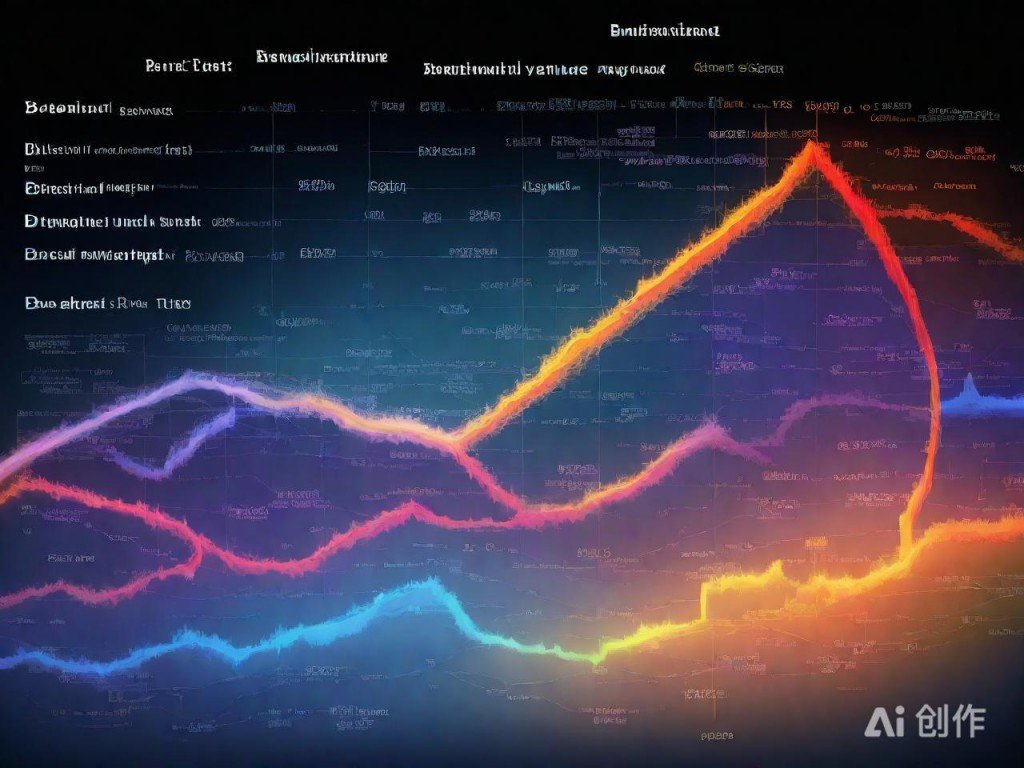Windows下PostgreSQL安装配置速成指南
|
大家好,我是你们的云养码农,今天带你们快速上手Windows下的PostgreSQL安装与配置,不绕弯子,直奔主题。 去官网下载安装包是第一步,推荐去EnterpriseDB的下载页面选择Windows版本的安装程序,别挑版本,最新稳定版直接冲。 安装过程中有个关键点,记得自定义安装路径,别让默认路径搞得你找不着北,同时记得勾选pgAdmin这玩意儿,图形化工具对新手友好。 安装完会弹出配置向导,这里要设置超级用户密码,别偷懒用默认的postgres,密码也要牢一点,别整123456这种。
AI生成内容图,仅供参考 数据库存储路径建议单独选个盘,比如D:\\pgdata,避免系统盘臃肿,也方便后期维护,别用中文路径,不然可能出幺蛾子。 服务端口默认是5432,如果你机器上跑过别的数据库,确认一下有没有冲突,没有问题就一路next,启动服务记得勾上开机自启。 安装完打开pgAdmin,连接本地默认数据库,输入你刚才设置的密码,应该就能顺利进入数据库管理界面了。 环境变量别忘了配置,把PostgreSQL的bin目录加进去,不然命令行里psql用不了,这步搞完cmd里输入psql --version验证一下。 如果想远程访问,需要修改pg_hba.conf和postgresql.conf这两个文件,前者加IP信任,后者监听地址改成0.0.0.0,别忘了重启服务。 建议你用pgAdmin建个测试库,跑几个简单SQL试试看,没问题就说明你的PostgreSQL已经成功跑起来了。 今天的云养速成就到这里,有问题评论区见,我们下期换个数据库继续养你。 (编辑:52站长网) 【声明】本站内容均来自网络,其相关言论仅代表作者个人观点,不代表本站立场。若无意侵犯到您的权利,请及时与联系站长删除相关内容! |